Основные советы по работе с Outlook в Интернете
Applies To
Outlook в ИнтернетеВ Outlook в Интернете есть ряд функций, о которые вы, возможно, не знаете. Ознакомьтесь с несколькими советами, которые помогут вам работать продуктивнее.
Нравится сообщение электронной почты
Вместо того чтобы вводить сообщение, чтобы ответить вам за поддержку или удовлетворенность в полученном сообщении электронной почты, выберите значок "Палец вверх" 
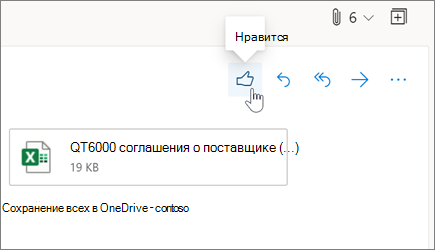
Сделайте сообщения электронной почты более доступными
-
При написании сообщения электронной почты выберите дополнительные

-
Откроется справа в области со списком найденных проблем.
-
Выберите "Исправить это", чтобы улучшить или исправить проблему.
Дополнительные сведения см. в сообщении Outlook, которое будет доступно людям с ограниченными возможностями.
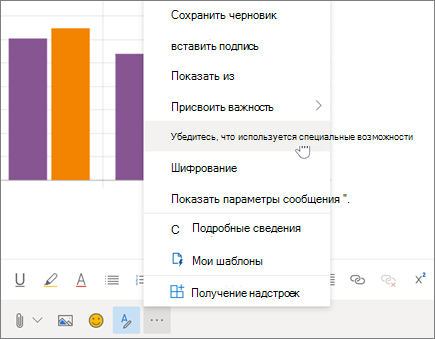
Игнорирование сообщений для очистки почтового ящика
Вас не интересует беседа по электронной почте? С помощью функции "Игнорировать" можно автоматически удалять цепочки сообщений и новые сообщения, которые приходят позже.
Щелкните сообщение правой кнопкой мыши и выберите "Игнорировать".
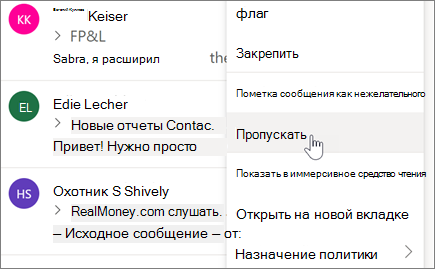
Использование sweep для учистки почтового ящика
При удалении ненужных сообщений они быстро удаляются из почтового ящика. Вы можете автоматически удалить все входящие сообщения от определенного отправитель, сохранить только последние сообщения или удалить сообщения, отправленные более 10 дней назад.
-
Выберите сообщение электронной почты от отправщика, сообщения которого вы хотите удалить.
-
Нажмите кнопку Очистить.
Примечание: Команда Очистить недоступна из следующих папок: Нежелательная почта, Черновики, Отправленные и Удаленные.
-
Выберите способ обработки сообщений от указанного отправителя.
-
Выберите Очистить, чтобы выполнить выбранное действие.
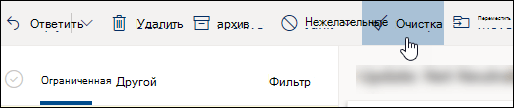
Примечание: Информация в этом руководстве относится к Outlook в Интернете, доступную в Microsoft 365.










